来源:www.xinmaotao.net 时间:2019-05-14 08:15
hosts文件是电脑当中用来关联用户所访问的网址与ip对应解析的一个文件,有时候用户需要修改这个文件,不过有很多电脑用户因为不知道hosts文件的位置在哪里,更不知道怎么修改,那么win7电脑怎么修改hosts文件呢?今天为大家分享win7电脑修改hosts文件的操作步骤。
修改hosts文件操作方法:
1、打开“开始”菜单,点击“所有程序”,找到“附件”中的“记事本”。如图所示:
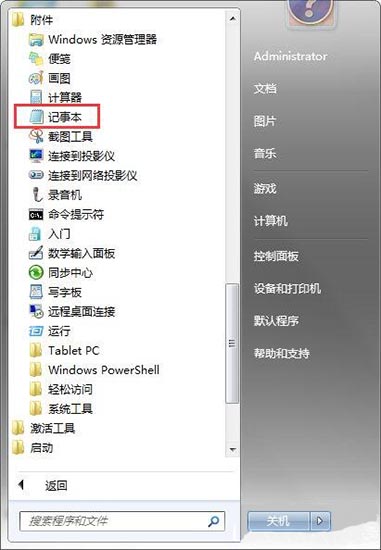
2、右键单击“记事本”,选择“以管理员身份运行”。如图所示:
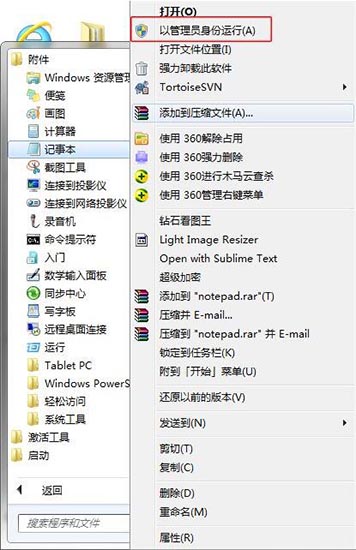
3、这时弹出一个新的记事本窗口,点击“文件”菜单,选择“打开”。如图所示:
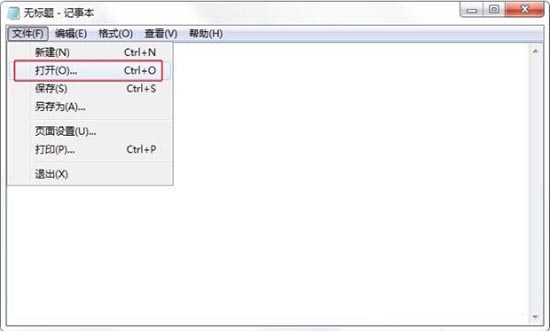
4、在“打开”对话框中通过下拉菜单选择到“C:\Windows\System32\drivers\etc”这个文件夹,同时“C:\Windows\System32\drivers\etc”也就是hosts文件存储的位置。如图所示:
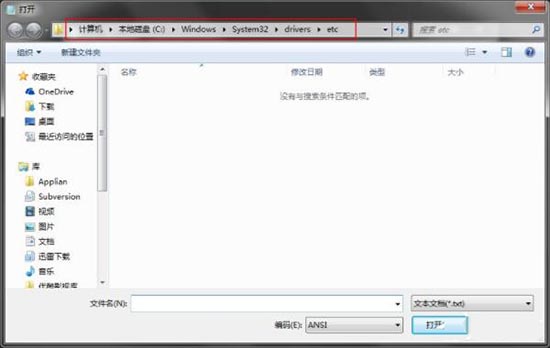
5、点击右下角的文件格式下拉列表,选择“所有文件”。如图所示:
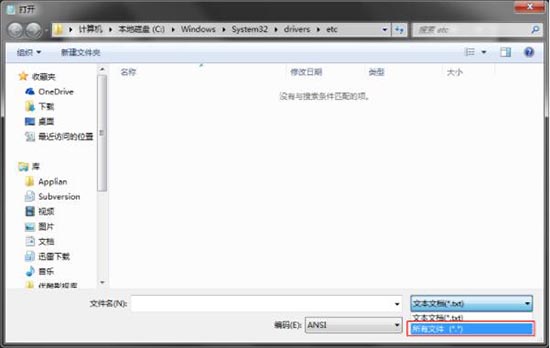
6、这时就可以看到hosts文件了,双击就可以打开文件进行修改,修改完成后可以保存生效。如图所示:
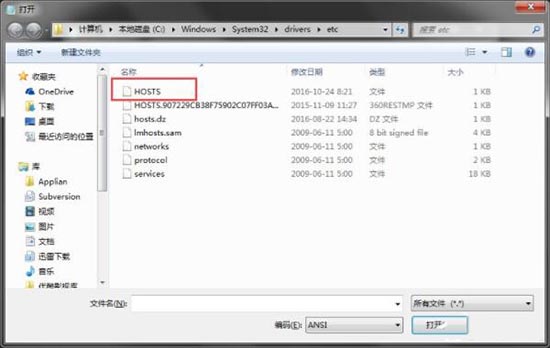
win7电脑修改hosts文件的操作步骤就为用户们详细介绍到这边了,如果用户们使用电脑的时候不知道怎么修改hosts文件,可以参考以上方法步骤进行操作哦,希望本篇教程对大家有所帮助,更多精彩教程请关注新毛桃官方网站。
责任编辑:新毛桃:http://www.xinmaotao.net